Excelをはじめ相手から送られてきたWordやPowerPointなどバージョンの違いにより開けないといった事がありますが、これはMicrosoftから配布されている互換機能パックをインストールする事で開けるようになります。
まずOffice2007以降より新たなファイル形式が採用され「.xlsx」「.xlsm」「.xlsb」という拡張子が加わりましたが、2003以前の旧バージョンを利用しているパソコンはこのファイル形式に対応していません。
今回はその互換パックのダウンロードとインストール手順を紹介します。
互換機能パックのダウンロードとインストール手順
※公式サイトではMicrosoft Updateでプログラムを最新の状態にしておくとの記載があります。
まずはマイクロソフト公式ページから「FileFormatConverters」をダウンロードします。→『Word/Excel/PowerPoint Microsoft Office互換機能パック』
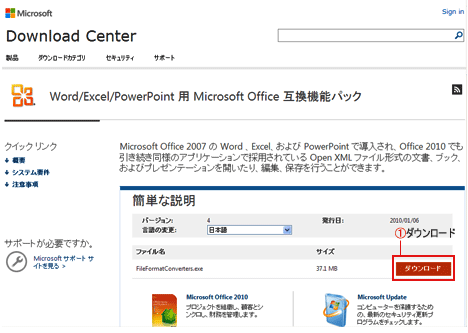
ダウンロードボタンをクリック。
![[保存]ボタンをクリック](https://softoffice-excel.com/wp-content/uploads/2013/03/ex03072.gif)
ダイアログボックスが表示されたら[保存]ボタンをクリック。
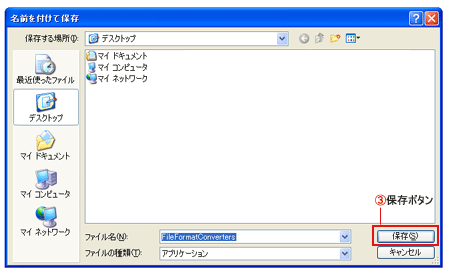
任意のダウンロード先を指定します。
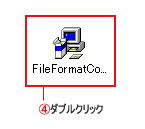
パソコンにダウンロードされた実行ファイル(FileFormatConverters.exe)をダブルクリック。
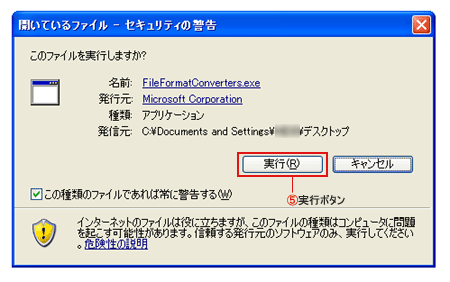
ダイアログボックスの[実行]ボタンをクリック。
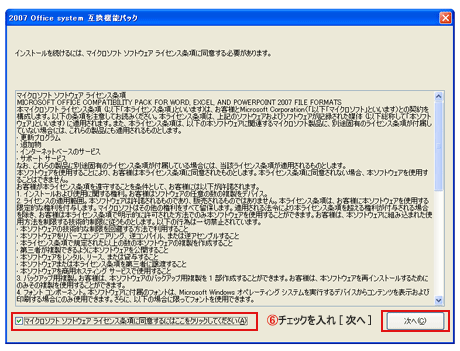
同意するにチェックを入れて[次へ]ボタンを押します。
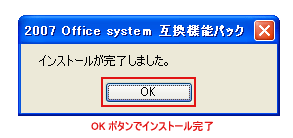
インストール完了の表示がで出たら[OK]で完了です。
以降は、2003以前の旧バージョンを利用しているパソコンでも2007、2010、2013対応の新しい拡張子ファイルでも開くことができるようになります。

